Как пользоваться навигатором навител ms500
Современные гаджеты от Navitel: осиливаем процесс настройки 
Основные компоненты программной оболочки
Решая нелегкую задачу, как настроить навигатор Навител, следует ознакомиться с основными окнами, которых в программе несколько:
- Карта.
- Датчики.
- Спутники.
- Погода.
- Главное меню.
Клавиша основного меню, находящаяся в левом нижнем углу дисплея, демонстрирует такие основные пункты:
- Найти.
- Маршрут.
- Мой Навител.
- Настройки.
Практичность на первый план: как настроить навигатор от компании Навител максимально комфортно для восприятия
На основном окне «Карта» осуществляются манипуляции над траекторией маршрута. Также возможно осуществить быструю наладку под собственные нужды. Нажав в левом верхнем углу на пиктограмму «Компас», пользователю предоставляется возможность редактирования самых основных настроек:
- Способ вращения карты. Предлагается в двух вариациях: по направлению движения или в статичном режиме. Последний подразумевает трансляцию карты всегда на «Север». Рекомендуется устанавливать первый режим для упрощения процесса ориентирования в незнакомом месте.
- Вид. Возможен в двух проекциях: 2D и 3D. Значительно легче воспринимается объемная картинка. К тому же структура зданий в режиме 3D соответствует реальным.
- Вариант подсвечивания карты. Имеется три режима: дневной, ночной и автоматический. Последний производит корректировку на основе показаний часового пояса.
«Датчики» - вторая наиболее часто используемая страница. Нажав на одно из девяти представляющих окно полей, можно вызвать текущие настройки. С помощью несложных манипуляций настраиваются самые необходимые показания поездки, к которым можно отнести:
- Скорость.
- Максимальная скорость.
- Время поездки, остановки, общее.
- Одометр.
- Длительность текущего пути.
- Средняя скорость на участке.
Перед тем, как настроить необходимые параметры навигатора Навител, следует позаботиться о хорошем уровне сигнала. Стабилизировать связь со спутником поможет соответствующее окно, которое можно вызвать с помощью пиктограммы на основной панели. Для надежной передачи данных следует выбирать устройства, подсвеченные зеленым цветом.
Пункт «Настройки»: разбираемся по порядку
Вышеописанные способы позволяют произвести юстировку на скорую руку, прямо перед красным сигналом светофора. Еще один немаловажный для водителя раздел основного меню – это «Настройки».
Подкласс «Карта» предоставляет такие возможности:
- Автоматическое масштабирование. Позволяет задать диапазон изменения величины приближения или фиксированное значение. Наиболее удобно использовать регламентированный промежуток.
- Визуальные эффекты. Сглаживание геометрических объектов и плавное масштабирование делают картину приятной для восприятия человеческим глазом. Границу уровня зума, при котором начинают появляться 3D объекты, необходимо устанавливать ближе к концу диапазона (примерно на 80%).
- Наклон карты. Наиболее гармонично картинка воспринимается при уровне показателя ближе к 60%.
- Автовозврат. Определяется величина времени, по истечении которого осуществляется возврат к главному окну – «Карта».
Не менее важным подразделом является «Навигация». Этот пункт позволяет осуществлять такие манипуляции:
- Выбирать вид транспорта, на котором установлен электронный помощник. Это оптимизирует скорость работы устройства.
- Прокладывать маршрут в зависимости от нужд. Наиболее часто используется позиция «По дорогам».
- Выбирать путь, исключающий грунтовые дороги, платные пути и развороты.
- Предупреждать о маневре через требуемое время.
- Настраивать чувствительность ухода с установленного маршрута.
- Параметризовать функцию «Притягивание», которая осуществляет привязку к наиболее близкой дороге.
Дополнительные сервисы
Зная, как настроить появление дополнительных пиктограмм на дисплее навигатора от Навител, можно существенно улучшить восприятие транслируемой информации. В разделе «Фильтрация POI» можно регулировать величину zoom, при которой видны значки различных зданий инфраструктуры и сопровождающие их надписи.
Очень полезной функцией является сервис «Пробки». Переведя параметр учета «тесных» дорожных условий в положение «On», можно исключить вероятность появления пробок на проектируемом маршруте. Кроме того, следует включить возможность трансляции текущей загруженности дорог на основной карте.
Приложения «Навител. SMS» и «Навител-Друзья» помогут общаться между друзьями и обмениваться координатами в «глухой» пробке непосредственно через навигатор. Для быстрого доступа с верхней панели главного окна, необходимо предварительно активировать услуги через пункт в настройках «Онлайн сервисы».
Большое количество нюансов в настройках программы способны завести в заблуждение неопытного «юзера». Однако, вышеописанный процесс настройки способен прояснить последовательность наладки самых необходимых функций.
Для начала вновь приведем скриншот, взятый со странички закрытого форума дальнобойщиков. Мы уже демонстрировали этот опрос в одном из обзоров предыдущих моделей.
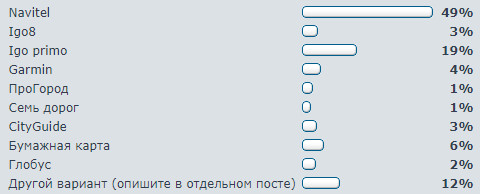
Привели мы скриншот вовсе не для демонстрации популярности Навител. Речь о том, что в профессиональной водительской среде под навигатором понимается исключительно самостоятельное устройство, а не программа, устанавливаемая на смартфон.
Бо́льшая часть автовладельцев — раньше они звались автолюбителями — для следования по своим коротким маршрутам сегодня предпочитает использовать смартфоны или планшеты, причем самая ценная «фишка» — это возможность отслеживать пробки на дорогах. Многие новички даже не подозревают о существовании отдельных и тем более офлайновых устройств, предназначенных для навигации и более ни для чего. А ведь было время, когда только офлайновый навигатор давал возможность не сбиться с пути (эпоху бумажных карт вспоминать не будем). Но вместе со стремительным развитием мобильных сетей популярность навигаторов молниеносно падала, и теперь основная часть пользующихся ими — это водители, которые привыкли видеть навигатор отдельным устройством.
Вторая категория — те, кто успел понять, что универсальное устройство всегда проигрывает специализированному. Если перед тобой бежит долгая незнакомая дорога, требующая постоянного внимания, маршрут должен находиться перед глазами непрерывно. Навигацию нельзя перекрывать телефонными вызовами или оповещениями мессенджеров. Пропустишь поворот или развилку — приятного мало.
Характеристики и комплект поставки
- оперативная память: 128 МБ, DDR3
- встроенная память: 8 ГБ NAND Flash
- Mini-USB 2.0 (подключение к ПК)
- аудиоразъем для наушников (3-контактный миниджек 3,5 мм)
- разъем питания Mini-USB 2.0 (в креплении)
- слот microSD (запись, хранение данных)
- работа от аккумулятора
- встроенный динамик
- MP3-плеер
- FM-трансмиттер
Устройство продается в небольшой коробке с напечатанными на ней основными сведениями об аппарате — назначение, преимущества, основные функции. На одной из сторон упаковки приведен список предустановленных карт, включающий 18 стран.

Помимо навигатора, комплект содержит все необходимое для быстрой установки и подключения устройства:
- навигатор Navitel N500 Magnetic
- крепление на лобовое стекло
- стилус (вставлен в корпус)
- автомобильное зарядное устройство 12/24 В с кабелем длиной 115 см
- кабель Mini-USB—USB
- руководство пользователя
- гарантийный талон

Конструкция и крепление

Компактный пластиковый корпус с черными глянцевыми вставками весит немного — всего 177 граммов без крепления. Кнопок у навигатора не имеется, кроме кнопки питания — все управление производится с помощью сенсорного экрана.
Этот пятидюймовый матовый (что важно) экран имеет невысокое разрешение, всего 800×480 пикселей. Но такого разрешения вполне хватает для отображения нехитрой графики.


На задней части корпуса находится решетка встроенного динамика — очень громкого, даже пронзительного, в зависимости от тональности воспроизводимого звука и выставленного уровня громкости. По центру задней панели располагается посадочная площадка с выемками под направляющие и позолоченными контактами по центру. Под пластиком корпуса в площадке спрятан мощный магнит. Точно такие же контакты и магниты находятся на креплении, но об этом позже.
Левая боковая грань корпуса, обращенная к водителю, содержит разъем Mini-USB для связи с ПК и питания, слот карты памяти формата microSD и стандартный разъем 3,5 мм для наушников.


На верхнем торце навигатора расположена единственная механическая кнопка, отвечающая за включение и выключение аппарата. Других кнопок на корпусе не имеется, все управление осуществляется через сенсорный дисплей.


На верхней грани корпуса имеется единственная кнопка, пробуждающая и усыпляющая устройство.
Небольшой пластиковый стилус утапливается в корпус и фиксируется в своем углублении, становясь заподлицо с поверхностью. Стилус за время тестирования ни разу не потребовался, но это не говорит о его ненужности — вполне вероятно, что им удобно отмечать точки на карте.

Крепление навигатора состоит из стандартной с виду присоски диаметром 67 мм и соединенной с ней площадки с портом Mini-USB и контактами, обеспечивающими сквозную подачу питания подсоединенному навигатору.

Магнитная система крепления прочно удерживает навигатор на посадочной площадке. Для того, чтобы разорвать эту магнитную связку, требуется приложить усилие около полутора килограммов.


Установка навигатора в автомобиле производится с учетом наличия свободной площади лобового стекла и/или приборной панели. Наиболее удобным и логически обоснованным местом для навигатора в легковом автомобиле видится левый нижний угол лобового стекла. Плюсов сколько угодно: обзор не загораживается, но при этом дисплей с маршрутом всегда перед глазами. К тому же, перегрев от солнца навигатору не грозит, поскольку эта зона обычно обдувается кондиционером.

Темный пластик корпуса навигатора помогает затеряться устройству в интерьере автомобиля — заметить его снаружи на фоне темного пластика салона довольно непросто. Но присоска, конечно, выдает потенциальное наличие гаджета.

Прилагаемый адаптер питания под прикуриватель может работать от бортовых сетей как легкового автомобиля, так и грузовика: 12/24 В. Кабель адаптера имеет длину всего 115 мм. Этой длины едва хватило, чтобы запитать устройство в обычной легковушке. Не помешал бы кабель подлиннее метра на полтора. Мало ли в каких автомобилях и с салонами каких габаритов придется работать навигатору.

Программное обеспечение
Навигатор работает под управлением операционной системы Linux, она предельно нетребовательна к ресурсам и обеспечивает быструю работу навигационного ПО.
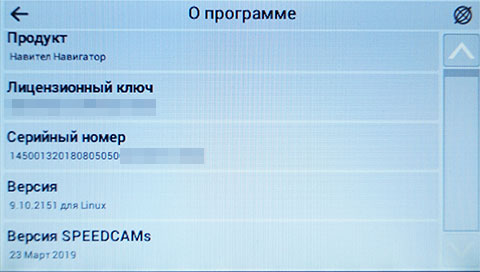
Такие понятия, как долгая загрузка, лаги и зависания — это не про наш навигатор. Охарактеризовать работу устройства правильно так: быстрый отзывчивый интерфейс и мгновенное выполнение любых команд.
В настройках навигатора можно выбрать тип автомобиля, в котором установлено устройство. От этого зависит поведение навигатора, способ создания маршрута.

Например, для грузовика навигатор будет прокладывать маршрут с учетом дорог, по которым движение грузовиков запрещено. А во время движения станут выводиться предупреждения, которые касаются только водителей грузового автотранспорта.
Создание маршрута возможно несколькими способами: по адресу, по ближайшим точкам (дом, работа и т. д.), по координатам. Также навигатор запоминает все прошлые маршруты, их можно быстро отыскать в Истории.
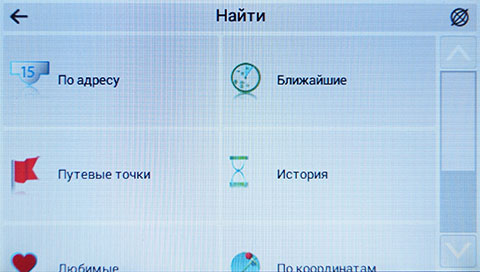
Навигатор умеет преобразовывать множество гео-форматов в маршруты, для этого файлы следует скопировать на карту памяти в определенную папку. Поддерживаются форматы треков различных типов и форматов, например, взятых с устройств Garmin, экспортированных из MapSource и т. д.
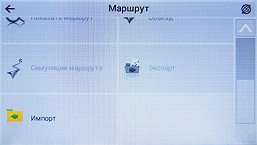
Импорт файла маршрута
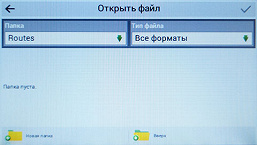
Выбор папки и формата
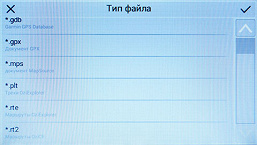
Выбор типа файла
Во время прокладки маршрута программа предлагает по возможности три разных варианта движения к одной точке. Пользователь может выбрать любой из этих трех вариантов, ориентируясь по их продолжительности или удобству.
Навигатор способен играть роль аудиоплеера с передачей звука не только через встроенный динамик или кабельный аудиовыход, но и посредством встроенного FM-передатчика. Кстати, на этот FM-трансмиттер можно вывести вообще все системные звуки.
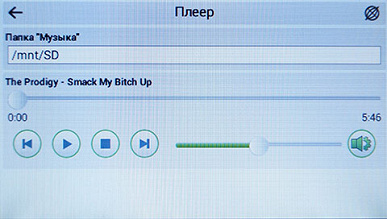
Управление воспроизведением музыки
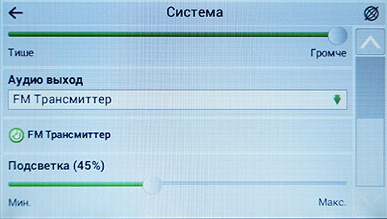
Системные настройки
Благодаря Linux-овому быстродействию, навигатор способен отрисовывать на карте последнюю поездку, траектория пройденного пути отображается фиолетовой линией.

Помимо этого, навигатор имеет функцию записи треков в файлы, при этом используется открытый универсальный формат GPX.

Такой формат без труда понимает множество навигационных программ, включая Google Earth. Импортированный в эту программу трек можно даже анимировать, совершив виртуальную поездку по заданному маршруту.
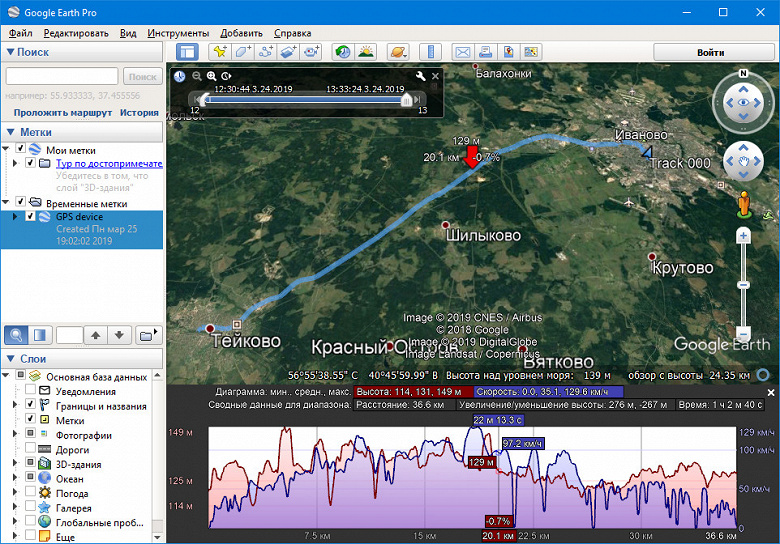
Совместная работа с другими устройствами
При подключении навигатора к компьютеру по шине USB начинается подзарядка встроенного аккумулятора. Для того, чтобы навигатор был виден в системе, его нужно принудительно включить, после этого аппарат переходит в режим внешнего накопителя, показывая два устройства: внутреннюю память (8 ГБ, из них всего лишь два гигабайта занято) и карту памяти.

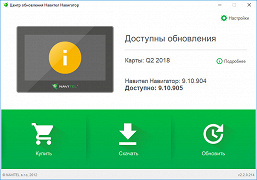
Стартовое окно программы
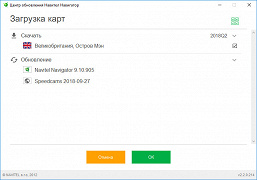
Загрузка карт и баз данных
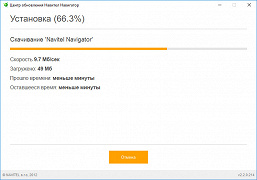
Процесс обновления
Если регулярно проверять обновления, то карты и сведения о камерах в навигаторе всегда будут актуальными.
Полевые испытания
Как уже говорилось, работа навигатора обеспечивается операционной системой Linux, которая не требует мощных вычислительных способностей, но при этом обеспечивает хорошее быстродействие и снижает энергопотребление. Что, в свою очередь, означает пониженное тепловыделение. Видимо, поэтому в устройстве напрочь отсутствуют какие-либо намеки на систему охлаждения: никаких вентиляционных щелей мы не заметили. Если не считать решетки динамика.
Ниже приведены теплоснимки навигатора, сделанные после нескольких часов его работы на максимальной яркости экрана, тестирование проводилось в помещении с температурой 25-26 °C.
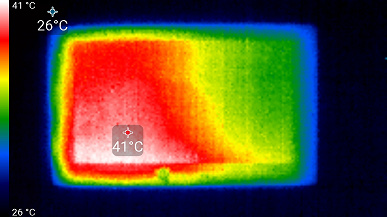
Вид со стороны дисплея
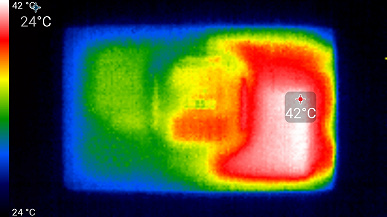
Вид сзади
42 °C — вполне приемлемый нагрев, если учесть довольно теплое помещение, в котором работало устройство. Думается, перегрев навигатору не грозит при надлежащем охлаждении, пока устройство находится на лобовом стекле.
Установка и снятие навигатора с крепления занимает секунду, надежность магнитного соединения не вызывает сомнений — устройство не покинет свое посадочное место даже при самой жесткой тряске.
Вопрос работы GPS-модуля в навигаторе — первый по важности. Точность, частота обновления и скорость определения спутников должны быть безупречны. На то он и навигатор, а не универсальный смартфон. В нашем случае к спутниковому приемнику навигатора невозможно придраться. Например, находясь на подоконнике, за стеклопакетом, в многоквартирном доме с железобетонными стенами в таком же бетонном дворе-стакане, навигатор успешно «ловит» до 12 спутников. Еще и в плотный снегопад.

Что уж говорить об открытом пространстве: выйдя из режима сна, навигатор готов к работе практически мгновенно («горячий» старт за две секунды).
Режим сна навигатору обеспечивает встроенный аккумулятор, который имеет емкость 950 мА·ч. Этой батареи хватает для полноценной работы навигатора в течение полутора часов со 100%-ной яркостью экрана.
В ходе движения навигатор, как ему и положено, точно отслеживает местоположение, безошибочно отображая текущее ограничение скорости, рекомендуемые полосы движения, а также два предстоящих маневра и расстояние до них (повороты и развороты). Помимо этого, на дисплее отображаются дорожные знаки, которые действуют в этой зоне и ожидаются по направлению движения. Предупреждения о поворотах озвучиваются заранее, за 200 и более метров, но это зависит от текущей скорости.
Выводы
Вернемся к вопросу, который уже задавался: имеет ли смысл обычному автовладельцу приобретать отдельное специализированное устройство, или же будет достаточно привычного смартфона с установленной программой навигации? Ответ будет зависеть в первую очередь от длительности предстоящий поездки или поездок. Для коротких «покатушек» в городской черте по маршруту дом—работа/работа—дом, конечно, будет достаточно и телефона. Но собираясь в дальнюю дорогу — к примеру, «на юга», — следует хорошенько взвесить, насколько часто смартфон будет использоваться именно как смартфон, а не в качестве навигатора. В любом случае, совершив несколько длительных поездок, любой здравомыслящий пользователь удостоверится в необходимости специализированного навигатора для дальней дороги, который умеет вести по маршруту и не увешан более никакими функциями.
Рассмотренный бюджетный навигатор Navitel N500 Magnetic надежен, умеет запоминать неоконченный маршрут, требует редкого вмешательства для обновлений карт и баз камер контроля скорости. Прочие положительные качества очевидны даже тем, кто не подозревал о существовании навигаторов как отдельного класса устройств:

Navitel N500 представляет собой навигационную систему с дополнительными функциями, среди них отдельно следует отметить следующие: бортовой компьютер, неограниченное количество точек при построении маршрута, предупреждение SpeedCam и т.д. Для начала взглянем на комплект поставки.
Navitel N500 обзор
Комплект поставки
- Сам навигатор Navitel N500
- Держатель на лобовое стекло
- Зарядное устройство
- Кабель Mini-USB
- Руководство пользователя
- Гарантийный талон
- Стилус

В комплектации есть все необходимое для полноценной работы. Плюс радует то, что разработчики добавили еще и стилус, который особенно пригодится в холодное время года.
Характеристики
- Процессор - MStar MSB2531A 800 МГц
- Навигационный чипсет - MediaTek MSR2112
- Программное обеспечение - Навител
- Встроенная карта
- Цветной-LCD сенсорный экран (5 дюйм.)
- Разрешение экрана - 480x272 пикс.
- Число каналов приемника - 66
- Встроенная память - 4 Гб
- Оперативная память - 128 Мб
- Операционная система - Windows CE 6.0
- Мультимедия - MP3-плеер, просмотр фото, проигрывание видео
- Емкость аккумулятора - 950 мАч

Внешний вид

На лицевой части устройства расположился 5 дюймовый сенсорный цветной-LED дисплей, LED-индикатор и микрофон.

На верхней грани находится кнопка включения и небольшое отверстие для крепления, которые также можно увидеть на нижней грани.

На тыльной стороне устройства можно увидеть динамик и кнопку Reset. Тут же надпись компании Navitel.

На одной из граней расположились основные разъемы: для наушников, microSD карты и питания.

Если говорить в целом о внешности Navitel N500, следует отметить маркий дисплей, кажется разработчики не зря положили в комплект стилус. Сама конструкция выполнена качественно и надежно. Материал корпуса также подвержен загрязнению от следов пальцев.

Крепление на лобовое стекло

Для установки самого навигатора необходимо просто вставить площадку в пазы, после чего вы услышите щелчок.

Как мы и говорили, в комплектации есть специальный стилус, который, неожиданно для нас, был установлен на обратной стороне холдера крепления.

Как долго прослужит механизм, удерживающий навигатор, не известно, лично нам кажется, если постоянно не вытаскивать устройство с пазов, проблем никаких не будет.
Navitel N500
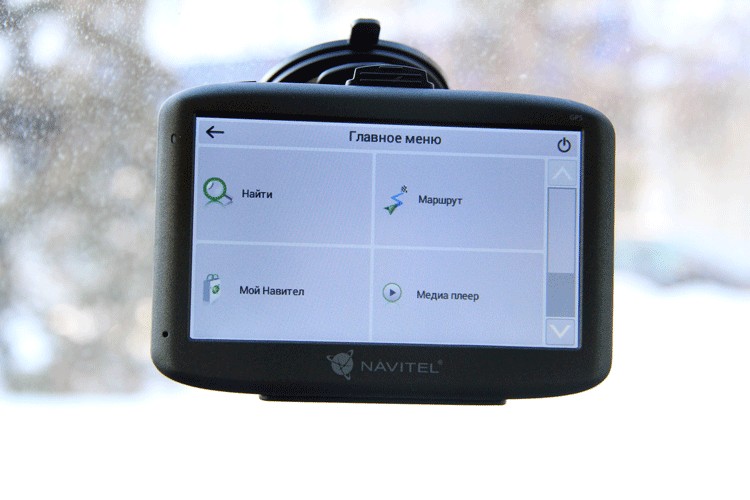
В устройстве также предусмотрена функция FM-радио и просмотр мультимедийных файлов. Лично нам кажется, что данные функции практически и не понадобятся, так как для этого в машине есть автомобильная магнитола и ваш смартфон. FM работает только при подключении гарнитуры.
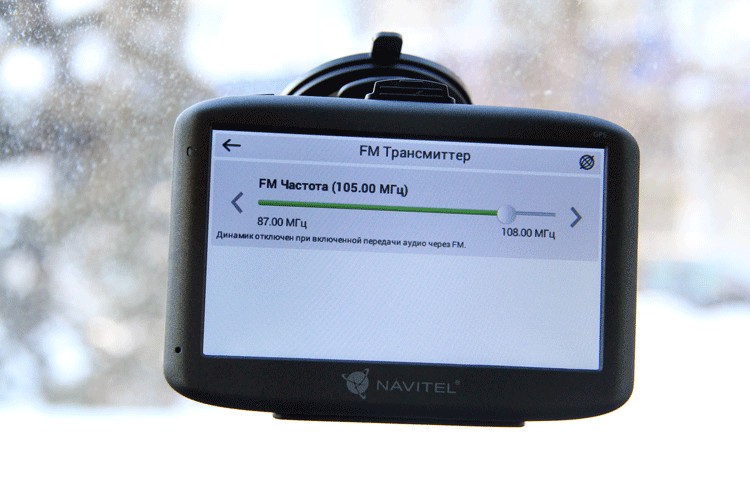
Сенсор реагирует не достаточно хорошо на пальцы, однако со стилусом дела обстоят куда лучше.

Что касается ОС устройства, с одной стороны, Windows CE 6.0 позволил разработчикам существенно снизить стоимость данного устройства, однако если посмотреть на все это со стороны современного пользователя, то это конечно же не есть хорошо, ибо данная ОС ограничивает Navitel N500 в функционале. Плюс ко всему этому следует отметить, что приблизительно в эту же стоимость можно найти недорогой китайский смартфон на ОС Android, который сможет выполнять функции не только GPS-навигатора, но и другие: просмотр фильмов, прослушивание музыки, голосовые звонки, подключение в Интернет и т.д., чего нельзя сказать о Navitel N500.
Навигация

Устройство, благодаря постоянной обновлении базы данных, позволяет получать информацию о различных камерах, которые установлены по городу. Удобно ли это, решать вам. Предупреждение происходит звуковым оповещением и на самом дисплее вы можете увидеть значок, заранее показывающий сколько метров осталось до камеры. На трассе такая функция, как нам кажется ни к чему, однако на трассе, порой помогает. Вряд ли такое решение будет актуально среди покупателей, так как многие предпочитают выбирать полноценный радар-детектор.

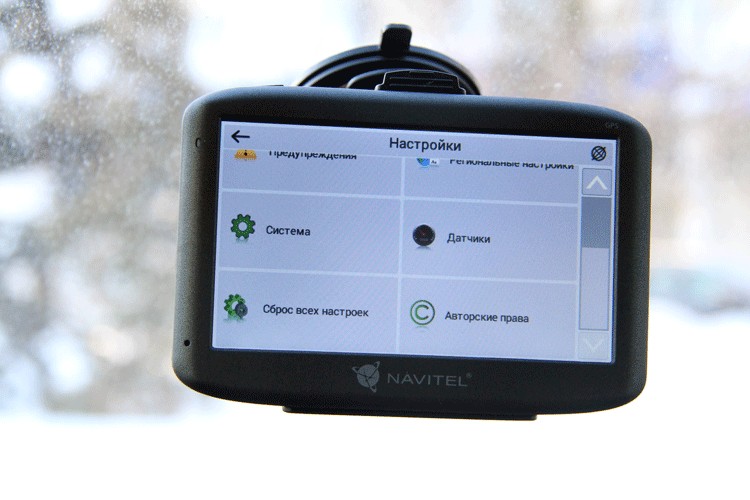
Порадовало информативность отображения карты. Все объекты, дорожные знаки, разметки и многое другое, полноценно отображено на карте.

Здесь же вы можете видеть вашу текущую скорость, разрешенную скорость и изменять вид отображения на 2D или 3D форматы. Другими словами, все остальное привычно для глаз.
Средняя стоимость NAVITEL MS500
Технические характеристики
| Операционная система | Linux |
| Процессор | MStar MSB2531 Cortex-A7 |
| Частота процессора | 800 МГц |
| Размер встроенной памяти | 4 Гб |
| Размер оперативной памяти | 128 МБ, DDR3 |
| Тип экрана | TFT |
| Диагональ экрана | 5 дюймов |
| Сенсорный экран | есть |
| Разрешение экрана | 480×272 |
| Подсветка экрана | есть |
| Емкость аккумулятора | 800 мА•ч |
| Динамик | 8 Ом / 1,5 Вт |
| Автостарт при соединении устройства с держателем | есть |
| Интерфейсы | mini-USB |
| Поддержка карт microSD | до 32 ГБ |
| Разъем для наушников | 3,5 мм (mini-jack) |
| GPS | MSR2112 32PIN-QFN |
| Антенна | Встроенная керамическая антенна; 18,4 мм × 18,4 мм × 2 мм |
Видеообзор
Упаковка и комплектация
Поставляется NAVITEL MS500 в фирменной картонной коробке с светлом оформлении. На лицевой части можно визуально ознакомиться с изображением устройства, а также пиктограммами ключевых возможностей. На боковых гранях и нижней стенке указаны краткие технические характеристики, комплектация и список предустановленных карт. Кстати, всего предустановленно 4 карты: Россия, Беларусь, Казахстан, Узбекистан и они имеют бессрочное и бесплатное обновление.
Комплектация
- навигатор NAVITEL MS500;
- крепление на лобовое стекло;
- автомобильное зарядное устройство;
- провод mini-USB;
- стилус; ;
- гарантийный талон.
Автомобильное зарядное устройство
Фирменное автомобильное зарядное устройство NCC-15 работает в большом диапазоне напряжений 12-24 v, имеет питающий провод около 1.1 метра с пластиковой изоляцией и угловым штекером mini USB на конце. Длины провода может не хватить для скрытой проводки внутри автомобиля и это стоит учитывать. В момент подачи питания торец пластикового штекера подсвечивается зеленым светом. Для дополнительной защиты производитель предусмотрел сменный предохранитель на 3 А и ферритовый фильтр на проводе.
Провод USB/mini USB
Комплектный провод Mini USB потребуется для проведения бесплатного обновления актуальной прошивки, голосовых пакетов и доступных карт. Длина провода около 40 см, поэтому не всегда удобно осуществить подключение, но мы рекомендуем использовать только оригинальный кабель.
Крепление на лобовое стекло
Крепление на лобовое стекло выполнено с использованием классической вакуумно-силиконовой присоски. Пластиковый корпус имеет дополнительные ребра жесткости, благодаря которым навигатор даже на неровной дороге не раскачивается. Сам навигатор фиксируется в рамке с помощью жестких ножек и не посредственно устанавливается в держатель на лобовом стекле. Регулировка угла наклона или поворота осуществляется с помощью шарового механизма. С тыльной стороны расположился пластиковый стилус для более точного управления.






Внешний вид
На верхней грани установлена единственная механическая кнопка отвечающая за включение и выключение устройства и прорезь для установки в рамку держателя.


На тыльной стороне находятся скрытая кнопка RESET для аварийной перезагрузки, решетка динамика, пиктограммы разъемов и серийный номер устройства. Не смотря на свои размеры внутри установлен динамик позволяющий даже на максимальной громкости воспроизводить голос или мелодию без видимых помех.

На левой грани можно увидеть разъем miniUSB, он универсален и может использоваться как для подачи питания, так и подключения к компьютеру. Здесь же слот для карты памяти формата microSD с поддержкой до 32 Гб и аудиоразъем Mini Jack 3.5 для наушников.
На нижней грани расположились две дополнительные прорези для жесткой фиксации рамки держателя. При установке следует проконтролировать правильное вхождение пластиковых ножек в пазы.
Железо
NAVITEL MS500 построен на базе процессора MStar MSB2531 Cortex-A7 с рабочей частотой 800 МГц, имеет 128 Мб оперативной памяти DDR3, 4 Гб внутренней и установленной операционной системой LINUX, которая обеспечивает хорошее быстродействие по сравнению с прошлым поколением ОС — WinCE. Этого будет вполне достаточно для правильной работы не только навигационного программного обеспечения Навител Навигатор, но и встроенного плеера и FM-трансмиттера.
В навигаторе установлен аккумулятор на 800 mAh позволяющий использовать устройство в автономном режиме в течение одного часа в зависимости от условий эксплуатации. Для связи со спутниками MS500 использует модуль MSR2112 32PIN-QFN с встроенной антенной позволяющей принимать GPS сигнал с высокой степенью чувствительности. При холодном пуске поиск спутников проходит в течении 3-5 минут, а в последующие включения намного быстрее.
Обновление
Перед эксплуатацией навигатора NAVITEL MS500 мы настоятельно рекомендуем произвести обновление программного обеспечения: 4 предустановленных карты, голосовые пакеты и базы данных SpeedCam. Это не займет много времени, но у вас всегда будет актуальная информация о дорожной обстановке. Для этого нужно подключить устройство к персональному компьютеру с уже предустановленным программным обеспечением Navitel Navigator update center, которое можно скачать с официального сайта. После определения навигатора программой выбрать карты для обновления или купить интересующие. Во время обновления возможно потребуется дополнительно установить карту памяти, это связано с увеличением размера файлов программы. Даже если вы ранее удалили из навигатора не интересующие карты, то вы всегда их сможете восстановить и обновить до актуальных версий.
Для удешевления навигатора в комплекте поставки предусмотрено всего 4 предустановленных карты, для расширения возможностей дополнительные карты можно приобрести отдельно.
Интерфейс
Интерфейс на OC Linux аналогичен с другими навигаторами данного производителя, в том числе и с ОС Windows CE. Меню достаточно простое и разделено на 6 подпунктов: Найти, Маршрут, Мой Навител, Плеер, FM-трансмиттер, Настройки.
Раздел « Найти» относится к поиску нужного адреса с возможностью задания типа объекта, путевых точек, а также с возможностью посмотреть историю, указать любимые точки или выбрать цель по координатам.
При выборе маршрута программа предлагает три разных варианта движения к конечной точке, с упоминанием продолжительности предполагаемой поездки, выбором средства передвижения и пользователь может выбрать наиболее удачный. Маршрут составляется в зависимости от выставленных ограничительных параметров: движение по грунтовым дорогам, паромные переправы, платные дороги.
В пункте меню « Мой Навител» можно просмотреть актуальную информацию об установленном программном обеспечении и предустановленных версиях карт.
Навигатор можно использовать как аудиоплеер с возможностью передачи звука на встроенный динамик, аудиовыход, или посредством встроенного FM-передатчика на радиоприемник.
Пункт «Настройки» — самый обширный и полностью охватывает все возможности устройства, поэтому он разделен на дополнительные подпункты: карта, навигация, предупреждения, региональные настройки, система, датчики, сброс всех настроек, о программе и авторские права. Здесь стоит обратить внимание на несколько интересных моментов. В подпункте «Навигация» присутствует вариант выбора транспорта: автомобиль-мотоцикл, пешеход, велосипед, фургон, самосвал, фура и произвольный грузовик. Там, где навигатор проложит путь для легковой машины, грузовая может не проехать из-за запрещающих знаков. При выборе грузового транспорта — фура, самосвал, произвольный грузовик, можно вносить дополнительные параметры авто, которые повлияют на построение маршрута. В пункте «Предупреждения» осуществляется выбор ограничения скорости и его оповещение, а так же отображение камер фиксации скорости из обновляемой базы «Speedcam». Пункт «Датчики» можно использовать как бортовой мини-компьютер, которым можно отслеживать информацию о маршруте, времени движения, скорости, и другую не важную информацию.

Во время движения NAVITEL MS500 выводит подробные данные по длительности поездки, следующему маневру, времени прибытия, а также по расстоянию до камер фиксации скорости, пешеходных переходов, придорожных кафе, автомобильных заправок и других значимых объектов.
Где купить?
Мы позаботились о Вас, и выбрали самые выгодные предложения в онлайн магазинах: МВИДЕО, ЭЛЬДОРАДО
Выбираем, куда поехать в зимние выходные самостоятельно, в зависимости от региона и вида маршрута.
Маршруты, подходящие для зимнего времени года.
Наш сайт поможет подобрать вам самый интересный маршрут в пределах 200 километров от города Екатеринбурга.

Достаточно в навигатор ввести координаты или загрузить трек, и автоматика не только проложит маршрут, но и голосовыми подсказками скажет, в какую сторону необходимо повернуть и сколько нужно еще проехать или пройти.
Но даже современными навигаторами нужно научиться пользоваться, иначе эта "электронная игрушка" так и пролежит в вашем кармане без дела.
Выбор навигаторов и программ - приложений для ориентирования и путешествий очень большой. Остановимся одном из основных, наиболее часто используемом туристами, - программном обеспечении Навител. К слову, в последние годы мы путешествуем с навигатором Навител и по России, и по странам ближнего зарубежья, и по Европе, предварительно подгружая необходимые нам для путешествия карты.
Краткая характеристика программного обеспечения Навител
На мой взгляд, наиболее удобное и часто используемое автотуристами программное обеспечение. Небольшой опрос, проведенный на нашем сайте Автобродяга, подтвердил лидерство данной программы среди автотуристов.
Программа не нуждается в наличии постоянного интернета, абсолютно мобильна, и имеет вполне актуальные карты дорог - от автомобильных дорог федерального значения, до проселочных и полевых дорог.
В "Навителе" можно не только прокладывать маршрут, указывая конкретный адрес объекта, но и прокладывать маршрут по координатам GPS и даже загружать GPS треки.
Программа "Навител" не только легко загружается во многие дорожные (автомобильные) компьютеры и дорожные навигаторы, но и превосходно загружается в планшетные компьютеры и смартфоны.
Программу можно загрузить из Play Маркет, существуют как бесплатная, так и платная версии.
Основные настройки, которые могут нам пригодиться
Вне зависимости от того, в каком устройстве у вас установлено программное обеспечение "Навител", его использование и прокладка маршрута везде одинакова.
Прежде чем начать прокладку маршрута, необходимо установить настройки программы, от которых будет зависеть по какой дороге вас поведет навигатор (асфальт, грейдер, лесная дорога, а также наличие по пути платных дорог и водных переправ).
Я не буду подробно рассказывать обо всех функциях программы, остановлюсь только на наиболее необходимых для путешествий.
- Включаем прибор (навигатор, планшетный компьютер или смартфон), дожидаемся, пока загрузится программа.
- Проверяем, включен ли GPS. Как правило, программа сама дает вам подсказку и предлагает его включить. Если вы просто знакомитесь с функционалом программы, на данном этапе GPS можно не включать.



Не смотря на отменное удобство путешествий с Навителом, в путешествии не забывайте смотреть на дорожные знаки.
Бывают ситуации, когда в программе загружены устаревшие карты дорог, и навигатор заведет вас не совсем туда, куда хотелось. Особенно это касается грейдерных дорог или давно не используемых дорог. Например, если на реке смыло мост и вместо восстановления старого моста проще построить новый в нескольких километрах от старого.
Прокладываем городской маршрут
Предположим, мы планируем поехать в город Тобольск.
- Включаем устройство. Дожидаемся, пока загрузится программа.
- Проверяем, включен ли GPS. Как правило, программа сама дает вам подсказку и предлагает его включить. Либо самостоятельно включаем GPS в вашем приборе. Как правило, в приборах - навигаторах и во встроенных автомобильных навигаторах эта функция включается по умолчанию вместе с прибором. В планшетных компьютерах и смартфонах GPS навигацию необходимо включать отдельно.
- Переходим в раздел "Главное меню" - "Маршрут" - "Создать маршрут".
- Переходим в раздел создать маршрут "По адресу".
- В открывшемся меню указываем страну, город, улицу и номер дома, в зависимости от того, насколько точно вам известен адрес поездки. Нажав на необходимое поле, вам откроется виртуальная клавиатура, с помощью которой вы легко наберете необходимый адрес.
- Далее необходимо нажать на активную квадратную кнопку слева от адреса. Ее можно определить по значку "лупа". Такой значок появляется только в заполненном поле адреса.





Слева от проложенного маршрута вы увидите расстояние до объекта, и некоторые путевые подсказки: через сколько повернуть, сколько осталось проехать, а также ваша текущая скорость и время, необходимое на проезд.
Прокладываем внедорожный маршрут по координатам GPS
Путешествия по дорогам общественного пользования и по городским достопримечательностям с помощью навигатора не составляет никаких сложностей. Собственно, и прокладка маршрута по координатам GPS также не составляет особых сложностей.
На нашем сайте применяется система координат, предполагающая заведение координат в следующей форме: N 56º25,849´; E 60º30,503’ (это координаты горы Марков камень в Свердловской области).
- Сначала меняем настройки в навигаторе. Для этого заходим в "Главное меню" - "Настройки" - "Треки".
- В открывшейся вкладке "Треки" включаем "Формат GPX (*.gpx)".







Обратите внимание на следующее. Если навигатор Навител не видит какой либо автомобильной дороги или грейдера или лесной дороги, которая имеется в базе программы, к необходимой точке, он проложит просто прямую линию от вашего текущего местоположения до точки. Как правило, прямые линии свидетельствуют о необходимости пройти эту часть пути пешком.
Заливаем чужой трек в Навител
Путешествия по маршрутам, проложенным по адресу или по координатам - это еще не весь функционал, заложенный в программу. Программа Навител также предполагает и возможность загрузки чужих треков, то есть треков, записанных на других устройствах и другими туристами.
Программа поддерживает несколько типов расширений треков, в частности, один из самых популярных, а также активно нами (на нашем сайте avtobrodiaga.ru) используемых, треков в формате .plt.
Для загрузки треков можно использовать два основных способа.
Копируем необходимый трек с компьютера в навигатор
С компьютера копируем необходимый трек в папку программы: NavitelContent/Download. И из этой папки загружаем в маршруты.
- Заходим в "Главное меню" - "Маршрут" - "Импорт".
- В левом подменю выбираем необходимую папку и необходимый файл.
- Нажимаем на выбранный файл.
- Откроется меню "Импорт", в нем необходимо выбрать весь список треков. Просто опустить курсор на позицию "все треки", и нажать галочку в правом верхнем углу.
- Если все сделано правильно, вам откроется карта с загруженным треком. Слева будет указана информация о расстоянии и ориентировочном времени пути.
Такой способ подходит для загрузки как в приборы навигаторы, так и в планшетные компьютеры и смартфоны.
Скачиваем трек через интернет и загружаем в программу
Если нет возможности загрузить с компьютера, например, если вы в дороге, но под рукой есть работающий интернет, трек можно загрузить и с сайта. Многие сайты, также как и мы, архивирую треки в программе - архиваторе WinRAR или аналогичном. Это позволяет и сократить объем трека, и упростить его скачивание через интернет.
Для скачивания и установки заархивированных треков, у вас на планшетном компьютере или смартфоне должна стоять программа архиватор. Её легко можно скачать с помощью Play Маркет.
Далее, скачиваем с сайта необходимый трек, разархивируем его с помощью программы, и помещаем файл в папку NavitelContent/Download.
Далее вам необходимо повторить действия, указанные выше по загрузке трека в программу Навител.
Читайте также:

